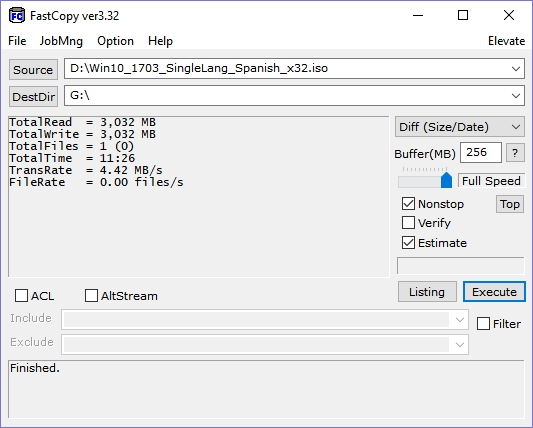Cómo copiar más rápido archivos a un pendrive USB
A veces es frustrante trabajar con pendrives. Su bajo costo revolucionó por completo el transporte personal de datos, pero esos datos tienen un volumen cada vez mayor, y el usuario descubre (tarde o temprano) que está obligado a esperar 15 o 20 minutos para copiar un par de gigabytes. El sistema de copiado en Windows no es el más eficiente, lo que nos lleva a explorar alternativas como FastCopy, que fue actualizado un par de semanas atrás.
Pocas cosas son tan naturales hoy como copiar archivos en un pendrive y trasladarlos a otro ordenador. La relación precio-capacidad resulta muy favorable para el usuario (32 GB cuestan menos de diez euros), y algo es normal contar con varias unidades. Sin embargo, hay un elemento que suele quedar en segundo plano: La velocidad. Los modelos económicos no van más allá de USB 2.0, y aunque esa versión del protocolo prometa transferencias más rápidas, lo cierto es que guardar datos dentro de un pendrive se convierte en un ejercicio de paciencia. Si a esto le sumamos el detalle de que Windows no es tan bueno copiando archivos, ¿qué podemos hacer además de buscar un pendrive con soporte USB 3.0?
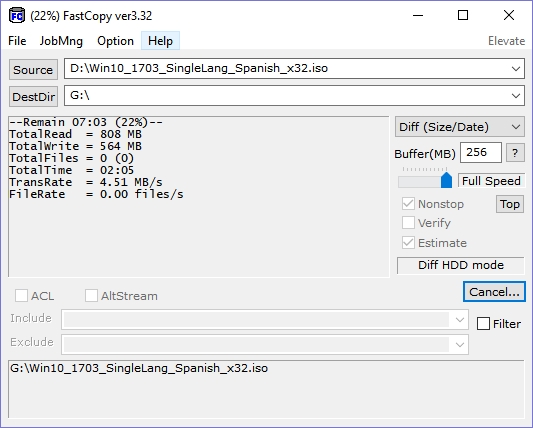
La respuesta es utilizar herramientas paralelas de copiado. Edgardo sugirió varias a mediados de abril, pero me gustaría tomar de su lista a FastCopy, que recibió un update a principios de agosto. Su interfaz es muy espartana, y no ofrece nada en materia de guías o tutoriales. Por otro lado, FastCopy cuenta con varios parámetros para optimizar el rendimiento, incluyendo un tamaño de búfer general, la posibilidad de ignorar errores automáticamente, agrupar letras de unidades, y ejecutar múltiples instancias a la vez. La documentación oficial es un poco débil, y utiliza un inglés bastante áspero, algo entendible si consideramos que FastCopy es de origen japonés.
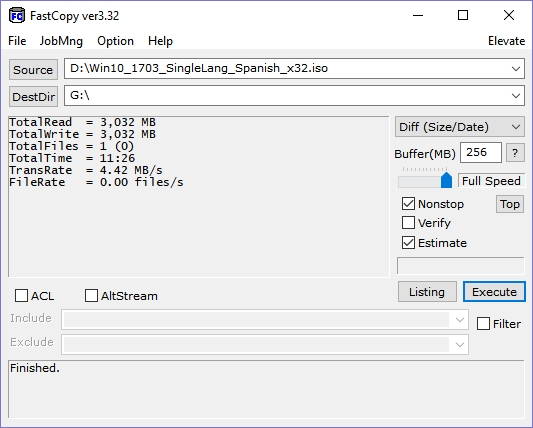
Ahora, ¿qué tan rápido es FastCopy? Durante mi prueba usé una imagen ISO de Windows 10, principalmente porque mis transferencias con pendrives se inclinan hacia archivos muy grandes. El resto de las condiciones fueron muy desfavorables para la copia, usando un pendrive SanDisk Cruzer Blade conectado a un puerto USB 2.0. Mientras que FastCopy tardó 11 minutos y 26 minutos con su configuración de fábrica, al Explorador de Archivos de Windows 10 le tomó 12 minutos y 48 segundos. Aún con todo en contra, FastCopy fue un 11-12 por ciento más rápido. Por supuesto, los resultados pueden variar según el pendrive, el tipo de archivo y su tamaño, el sistema operativo y hasta el ordenador mismo, pero si el plan es acelerar la copia de archivos a un pendrive, deberías darle una oportunidad a FastCopy.
Publicado el Tue, 03 Oct 2017 07:31:59 +0000